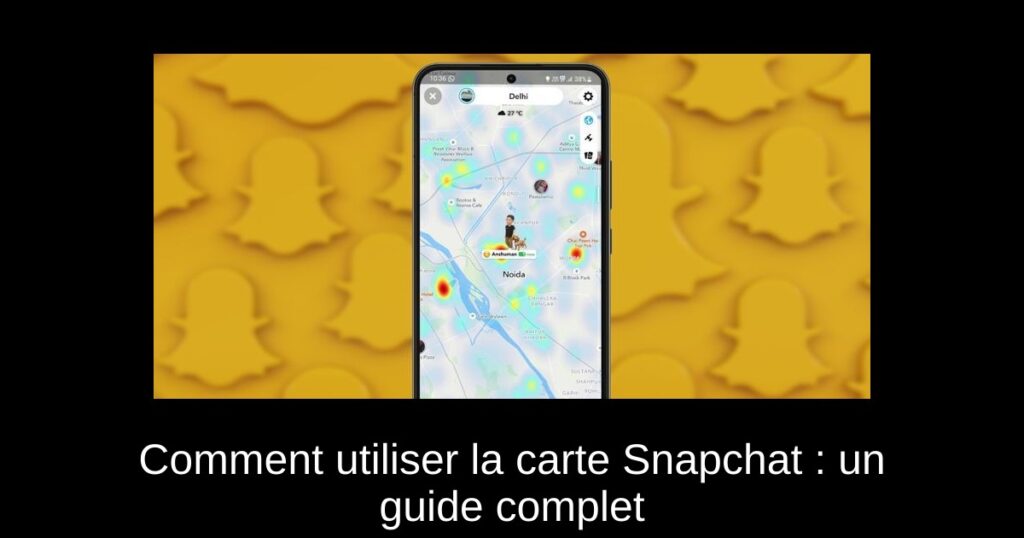Bienvenue dans notre guide complet sur l’utilisation de la carte Snapchat (Snap Map). Que vous soyez un utilisateur occasionnel ou un pro de l’application, ce guide vous aidera à explorer les fonctionnalités fascinantes de cet outil tout en préservant votre confidentialité. Découvrons ensemble comment tirer le meilleur parti de Snapchat Map!
Qu’est-ce que la carte Snapchat?
La carte Snapchat est une fonctionnalité de l’application qui vous permet de voir votre position actuelle ainsi que celle de vos amis sur une carte. En partageant votre localisation, vous pouvez découvrir ce que vos amis font et explorer des lieux populaires. Grâce à cette expérience interactive, il est facile de rester connecté avec votre cercle d’amis!
Comment accéder à la carte Snapchat?
Pour ouvrir la carte Snapchat, il suffit de toucher l’icône de la carte dans la barre inférieure de l’application. Cela vous dirige vers l’écran de Snap Map, où votre position est indiquée par votre avatar Bitmoji. Vous pouvez aussi personnaliser cet avatar à votre goût et voir les avatars de vos amis en dessous.
Si vous glissez à gauche depuis la barre d’action inférieure, vous découvrirez des lieux favoris et des endroits populaire parmi vos amis. Touchez n’importe lequel d’eux pour explorer davantage sur la carte.
Comment utiliser la carte Snapchat?
Nous allons maintenant vous montrer comment profiter des différentes fonctionnalités de la carte Snapchat :
Trouver la localisation de vos amis
Les amis qui ont accepté de partager leur localisation apparaîtront sur la carte. Il vous suffit de toucher l’icône Bitmoji d’un ami pour voir ses Snaps et lui envoyer un message.
Chercher la localisation d’autres utilisateurs
Ne trouvez pas votre ami dans les parages? Pas de panique! Vous pouvez utiliser l’icône de recherche en haut à gauche et taper le nom de l’ami que vous cherchez.
Utiliser la carte thermique pour repérer les zones animées
Snap Map vous montre également une vue thermique de votre emplacement. Les zones en bleu indiquent moins d’activité, tandis que celles en orange et rouge sont très populaires, avec beaucoup d’activité.
Ajouter des Snaps à des collections d’histoires
Des zones populaires sur Snapchat Map ont leurs propres collections d’histoires. Si vous vous y trouvez, vous pouvez contribuer en envoyant vos Snaps dans cette collection. Pour cela, prenez un Snap, appuyez sur « Envoyer à » et sélectionnez l’option « Notre histoire ».
Marquer vos endroits préférés sur Snap Map
Vous pouvez également marquer les endroits que vous aimez comme favoris sur la carte. Pour ce faire, ouvrez la collection d’histoires de l’endroit souhaité et appuyez sur l’icône en forme de cœur.
Modifier les paramètres de confidentialité de votre localisation
Si vous souhaitez que seuls certains amis puissent voir votre localisation sur Snap Map, vous pouvez le paramétrer dans les options de confidentialité. Voici comment faire :
1. Ouvrez Snapchat et appuyez sur votre icône de profil en haut à gauche.
2. Appuyez sur l’icône de la roue dentée en haut à droite pour accéder aux paramètres.
3. Accédez à « Voir ma localisation » et choisissez l’une des trois options :
- Mes amis : Tous vos amis Snapchat peuvent voir votre localisation.
- Mes amis, sauf : Excluez des personnes de votre liste d’amis.
- Uniquement ces amis : Autorisez seulement un nombre restreint d’amis à voir votre localisation.
Cacher votre localisation sur Snapchat Map
Vous souhaitez rester discret? Activez le mode fantôme. Cela cachera votre localisation en faisant disparaître votre Bitmoji de la carte.
Pour activer le mode fantôme, allez sur Snap Map, appuyez sur l’icône de la roue dentée et activez le mode fantôme. Choisissez ensuite la durée pendant laquelle vous souhaitez le garder actif.
Partager votre localisation en direct sur Snapchat Map
Snap Map peut également servir de mesure de sécurité. Vous pouvez partager votre localisation en direct, qui se met à jour même lorsque votre téléphone est verrouillé. Cela peut être très utile lorsque vous vous déplacez dans des zones moins sûres.
Pour activer le partage de localisation en direct :
- Ouvrez la discussion avec l’ami avec qui vous souhaitez partager votre localisation.
- Touchez l’icône « + » et sélectionnez « Localisation actuelle ».
- Votre ami pourra alors suivre votre position en temps réel.
Conclusion
Voilà, vous en savez maintenant suffisamment sur la carte Snapchat et les nombreuses façons de l’utiliser! Sortez, partagez des Snaps de vos endroits préférés et restez connecté avec vos amis. Si vous avez des questions ou des doutes, n’hésitez pas à nous en faire part dans la section des commentaires ci-dessous!